
- Завантажте інструмент відновлення ПК Restoro що поставляється із запатентованими технологіями (патент доступний тут).
- Клацніть Почніть сканування знайти проблеми з Windows, які можуть спричинити проблеми з ПК.
- Клацніть Відремонтувати все щоб виправити проблеми, що впливають на безпеку та продуктивність вашого комп’ютера
- Restoro завантажив 0 читачів цього місяця.
Під час встановлення такої програми, як Microsoft Office, програми Adobe, програми Autodesk та інше програмне забезпечення, користувачі повідомили, що зіткнулися з помилкою 1310 при записі помилки у файл. Один користувач взяв на Спільнота Microsoft форум для пояснення ситуації:
Нещодавно я придбав Microsoft Office 2013 plus, але коли я його встановив, “Помилка 1310. Помилка запису у файл: шлях до файлу. Переконайтеся, що у вас є доступ до цього каталогу ”.
Здається, помилка трапляється, якщо програму не видалено належним чином через проблеми з дозволами, а також через збої інсталятора Windows.
Якщо вас також турбує ця помилка, ось кілька порад щодо усунення несправностей, які допоможуть вам усунути помилку 1310 при записі помилки у файл у Windows.
Як виправити помилку 1310 при записі помилки у файл?
1. Видаліть кілька екземплярів однієї програми
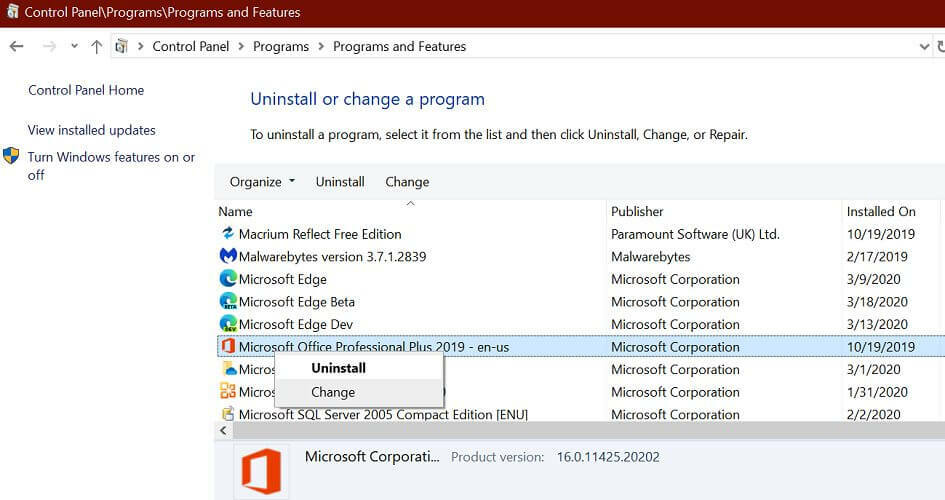
- Найбільш поширеною причиною цієї помилки є те, що встановлено кілька екземплярів однієї програми.
- Якщо помилка виникає під час встановлення Microsoft Office, перевірте, чи встановлено за промовчанням пробну версію тієї ж системи.
- Натисніть Клавіша Windows + R щоб відкрити Run.
- Тип контроль і натисніть ГАРАЗД.
- Перейдіть до Programs> Програми та функції.
- Перегляньте список встановлених програм і видаліть існуючу установку програми, яку ви намагаєтесь встановити.
Також можливо, що у вас є залишкові файли зі старої інсталяції, що може перешкодити програмі встановлення копіювати файли. Після видалення програми використовуйте rінструменти для чищення egistry щоб очистити всі сліди видаленої програми.
2. Перереєструйте інсталятор Windows
![[Вирішено] Помилка Windows 1310 при записі помилки у файл](/f/0ace374c4a53a8cc27354c76e59e8e62.jpg)
- Натисніть Клавіша Windows + R щоб відкрити Run.
- Введіть наступне та натисніть ГАРАЗД. Ця команда скасує реєстрацію служби інсталятора Windows.
msiexec / скасувати реєстрацію - Натисніть Клавіша Windows + R щоб знову відкрити Run.
- Введіть наступне та натисніть ГАРАЗД. Ця команда перереєструє процес.
msiexec / regserver - Після цього перезавантажте комп'ютер.
- Спробуйте встановити програму, яка спричиняла помилку, і перевірте наявність покращень.
3. Змінити дозвіл на папку
![[Вирішено] Помилка Windows 1310 при записі помилки у файл](/f/2229fb757104a309512e32fe6b06844d.png)
Примітка: Ці кроки показують, як змінити дозвіл на папку для інсталяції Microsoft Office. Перш ніж вносити зміни, переконайтеся, що ви вибрали правильну папку для своєї програми.
- Відкрийте Провідник файлів і перейдіть до такого місця:
C: / Файли програм (x86) - Клацніть правою кнопкою миші на Microsoft Office папку та виберіть Властивості.
- У меню Властивості відкрийте Безпека вкладку.
- Клацніть на Редагувати кнопку.
- У новому діалоговому вікні виберіть Група адміністраторів.
- Перевірте Дозвольте коробка для Повний контроль.
- Клацніть Застосувати> Добре щоб зберегти зміни.
- Перезавантажте комп'ютер і перевірте, чи немає покращень.
Помилка записування помилки 1310 у файл може виникати з багатьох причин, включаючи кілька екземплярів однієї програми, дозвіл, а також проблеми з інсталятором Windows.
Виконайте всі кроки та повідомте нам, який метод допоміг вам вирішити проблему в коментарях.
 Проблеми все ще виникають?Виправте їх за допомогою цього інструменту:
Проблеми все ще виникають?Виправте їх за допомогою цього інструменту:
- Завантажте цей інструмент відновлення ПК оцінено Чудово на TrustPilot.com (завантаження починається на цій сторінці).
- Клацніть Почніть сканування знайти проблеми з Windows, які можуть спричинити проблеми з ПК.
- Клацніть Відремонтувати все виправити проблеми із запатентованими технологіями (Ексклюзивна знижка для наших читачів).
Restoro завантажив 0 читачів цього місяця.
![Як створити та запустити сценарії оболонки в Windows [покроково]](/f/2ece3107fb876c5dc61c97596005c37b.png?width=300&height=460)

